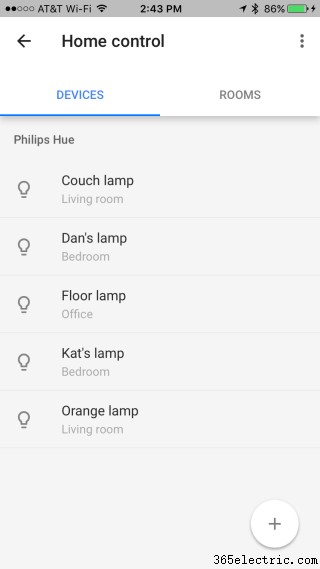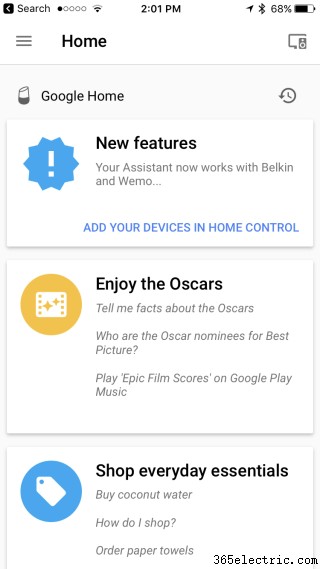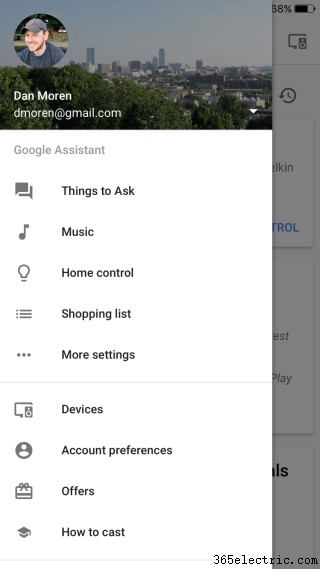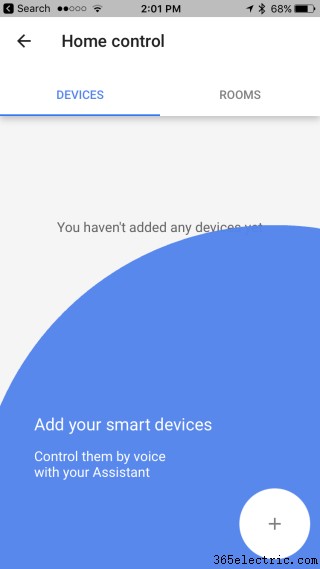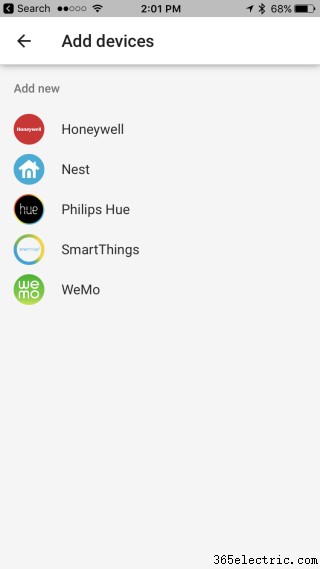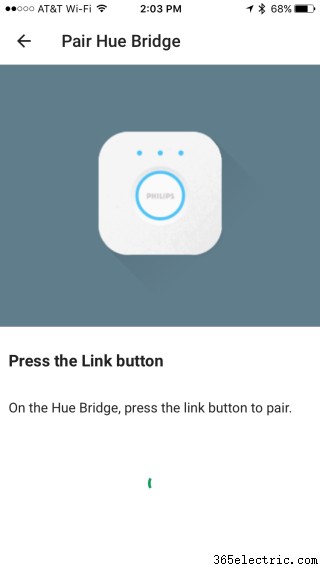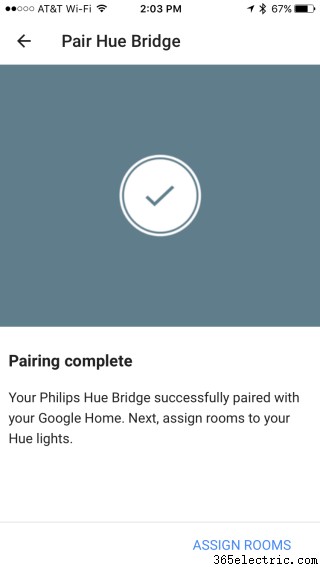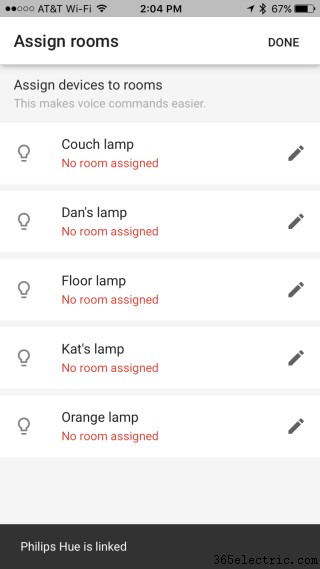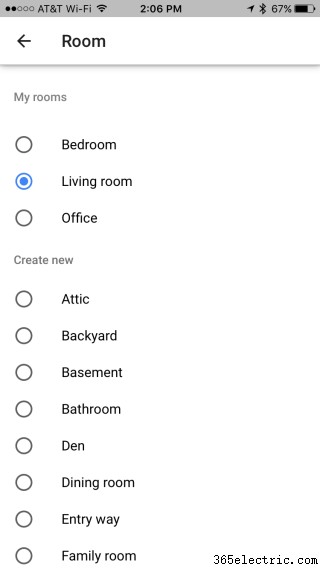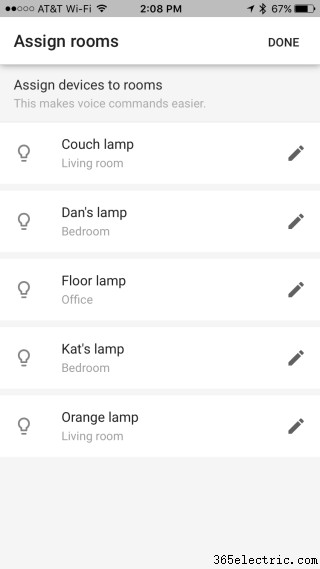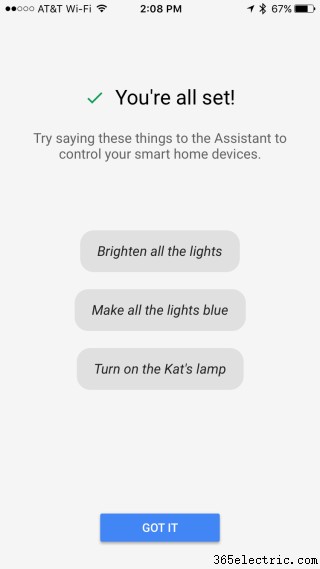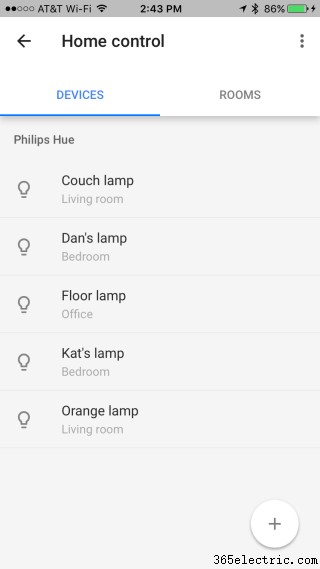Se hai una configurazione di illuminazione intelligente a casa, sai fin troppo bene che controllarla dal tuo telefono può essere una seccatura. È qui che tornano utili gli assistenti vocali come Google Home:invece di cercare il tuo smartphone, puoi semplicemente dire "OK, Google, accendi la luce del soggiorno" o "Ehi, Google, spegni tutte le luci ." Se hai lampadine colorate, puoi anche dire "OK, Google, imposta la luce del mio ufficio su verde".

Google Home supporta nativamente le lampadine Philips Hue, anche se puoi anche controllarle tramite IFTTT, se lo desideri, ed è un gioco da ragazzi configurarle e iniziare a controllare le tue lampadine intelligenti con la voce.
1. Nell'app Casa sul tuo smartphone, tocca il pulsante del menu nell'angolo in alto a sinistra.
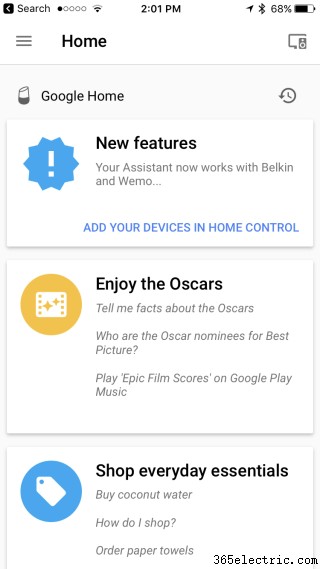
2. Tocca Controllo domestico.
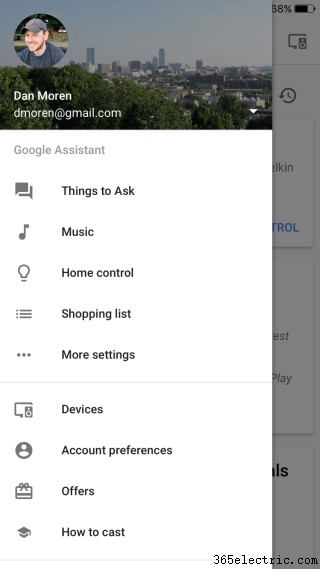
3. Tocca il pulsante più (+) in basso a destra per aggiungere nuovi dispositivi.
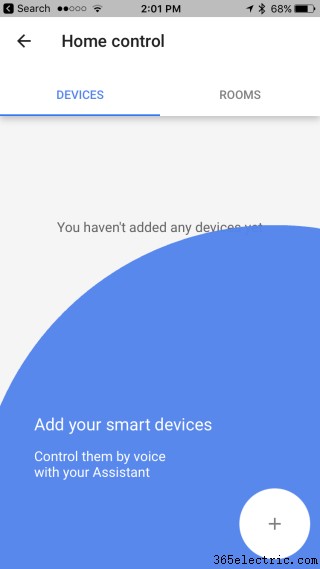
4. Seleziona il tipo di dispositivo —in questo caso, Philips Hue.
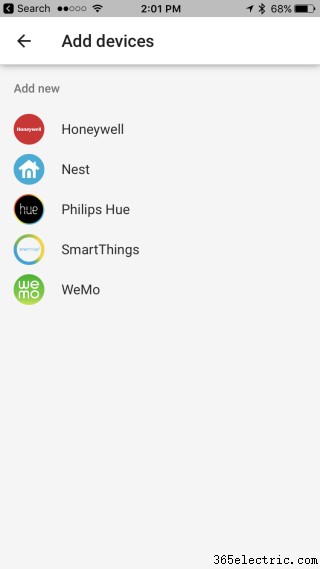
5. Segui le istruzioni sullo schermo per toccare il pulsante Associa, quindi premere il pulsante di collegamento nella parte superiore del bridge Philips Hue.
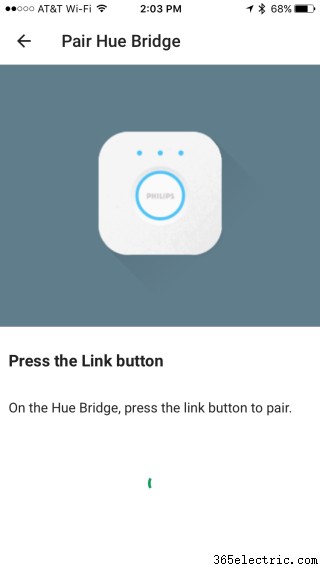
6. Dovresti essere avvisato quando l'associazione è completa . Ora puoi toccare Assegna stanze per configurare i tuoi dispositivi.
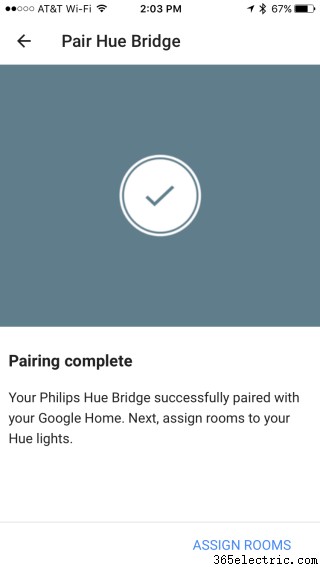
7. Mentre puoi controllare i tuoi dispositivi individualmente , è più semplice raggrupparli in stanze. Per farlo, tocca il pulsante Modifica accanto a ciascun elemento.
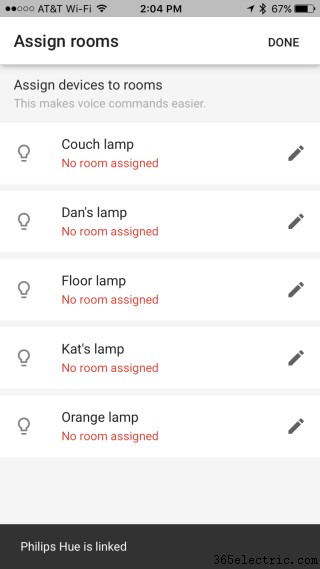
8. Se hai già creato una stanza , dovrebbe apparire in cima all'elenco. Altrimenti, puoi scorrere l'elenco delle opzioni per creare una nuova stanza. (Se non vedi la stanza che desideri, scorri fino in fondo e tocca Stanza personalizzata per aggiungere una nuova stanza con il nome che desideri.) Tocca la freccia Indietro nell'angolo in alto a destra dopo aver assegnato una stanza.
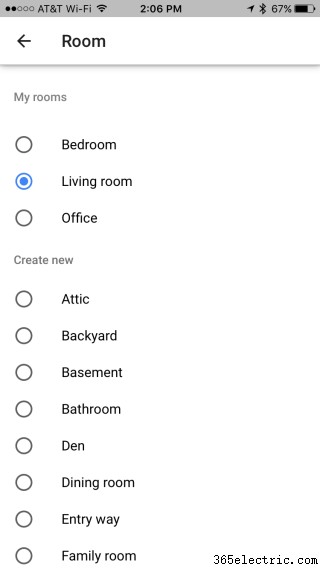
9. Dopo aver assegnato tutti i dispositivi alle stanze virtuali, tocca il pulsante Fine in alto a destra.
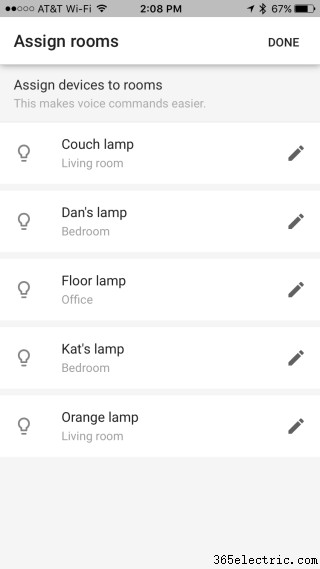
10. Google Home suggerirà alcuni comandi da provare. Tocca OK per finire.
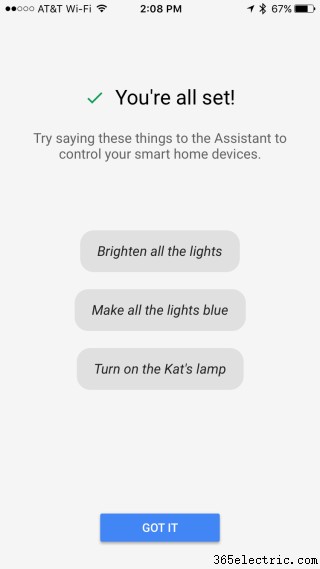
11. Nella schermata di controllo domestico , vedrai ora un elenco di tutti i dispositivi che hai creato, nonché la stanza di cui fanno parte. Tocca qualsiasi dispositivo per modificarne il nickname o la stanza in cui si trova, oppure tocca la scheda Stanze per visualizzare le configurazioni della tua stanza.